SSH Passwordless Login : Langkah-langkah Login SSH Tanpa Password dengan Menggunakan SSH Keygen
SSH (Secure SHELL) adalah protokol network yang bersifat open source dan yang paling dipercaya untuk login ke remote server guna menjalankan command maupun program. SSH juga digunakan untuk mentransfer file dari satu komputer ke komputer lain melalui network dengan menggunakan protokol secure copy (SCP).
Artikel kali ini akan membahas tentang langkah - langkah sederhana untuk dapat melakukan login tanpa password ke remote server dengan OS Linux CentOS, dalam hal ini CentOS 7, dengan menggunakan SSH keys, yang dikenal dengan istilah SSH Password-less Login. Langkah - langkah ini juga dapat diterapkan pada server dengan OS RHEL dan Linux Fedora. Penggunaan login tanpa password (Passwordless Login) dengan SSH keys tentu akan dapat meningkatkan saling percaya antara dua server Linux untuk dapat saling bertukar file/data dengan mudah. SSH Passwordless Login juga telah menjadi syarat mutlak untuk dapat menjalankan Hadoop pada suatu cluster komputer. Hal ini diwajibkan karena server - server yang tergabung dalam Hadoop cluster harus dapat saling berkomunikasi (transfer file) dengan mudah dan aman melalui SSH tanpa harus menggunakan password.
Environment
Dalam contoh kali ini, kita akan men-setup SSH Passwordless Login dari komputer bernama "macbookpro"(172.20.10.3, Mac OS X Mavericks), dengan username "hennywijaya" ke remote server bernama "master"(172.20.10.8, CentOS 7) dengan username "master".
Langkat 1 : Membuat Authentication SSH-Keygen Keys pada Komputer "macbookpro"
Login ke "macbookpro"dengan username hennywijaya untuk membuat pasangan public key dengan command berikut:
Langkah 2 : Upload Public Keys yang Telah Dibuat ke Server "master"
Login menggunakan SSH ke server "master" dari komputer "macbookpro" dan upload file public key yang telah dibuat( id_dsa.pub ) ke directory bernama .ssh milik username "master".Simpan file public key yang di-upload ini dengan nama authorized_keys.Berikut adalah command untuk mengupload file public key ke server "master".
Langkah 3 : Ubah Permission di Server "master"
Ubah permission direktori .ssh menjadi '700' dan file authorized didalam direktori .ssh menjadi 640 dengan command berikut: ( dalam hal ini direktori .ssh adalah milik username "master" di server "master" ).
ssh master@master"chmod 700 .ssh; chmod 640 .ssh/authorized_keys"
Langkah 4 : Login dari Komputer "macbookpro" ke Server "master"Tanpa Password
Mulai saat ini, kita akan dapat masuk / login ke server "master" dengan username "master" dari komputer "macbookpro" dengan username "hennywijaya" melalui SSH tanpa menggunakan password.
Demikian telah kita bahas langkah-langkah login SSH tanpa password dengan menggunakan SSH Keygen.
That's all, SSH passwordless login. Sederhana bukan?!
That's all, SSH passwordless login. Sederhana bukan?!
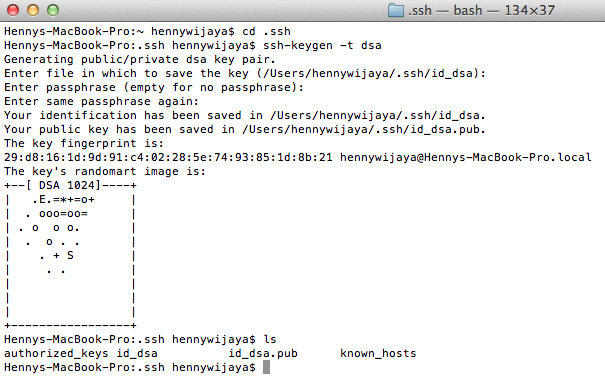





Komentar
Posting Komentar